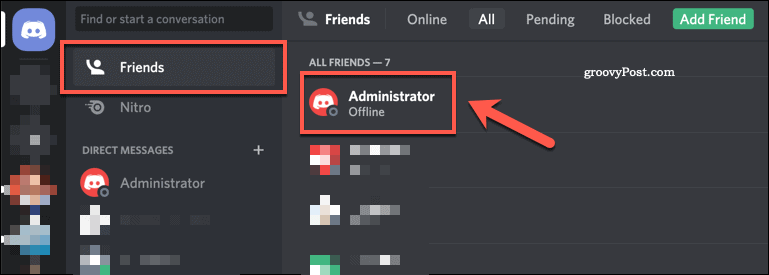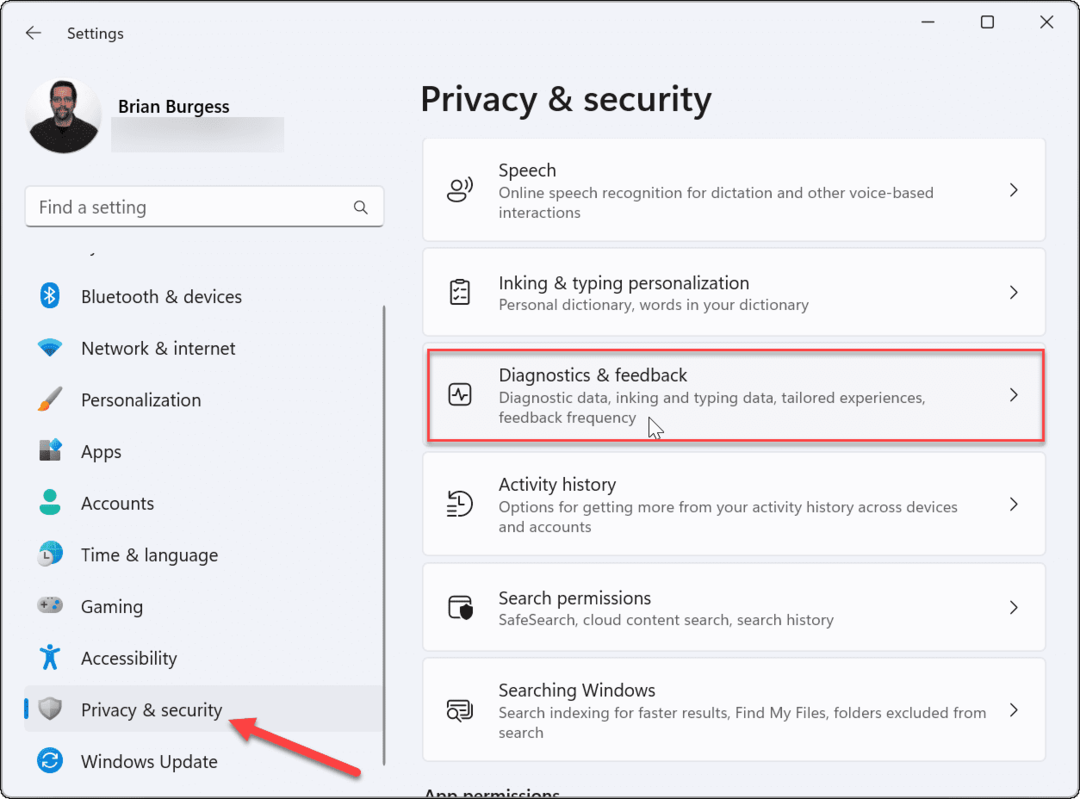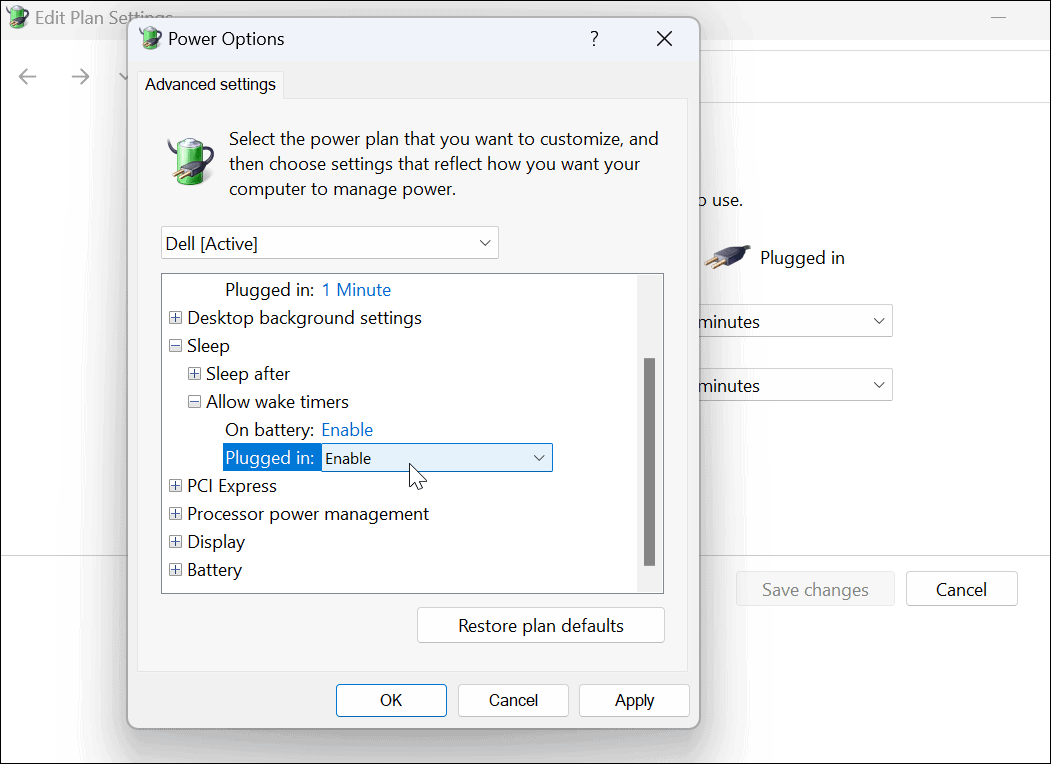آخر تحديث في
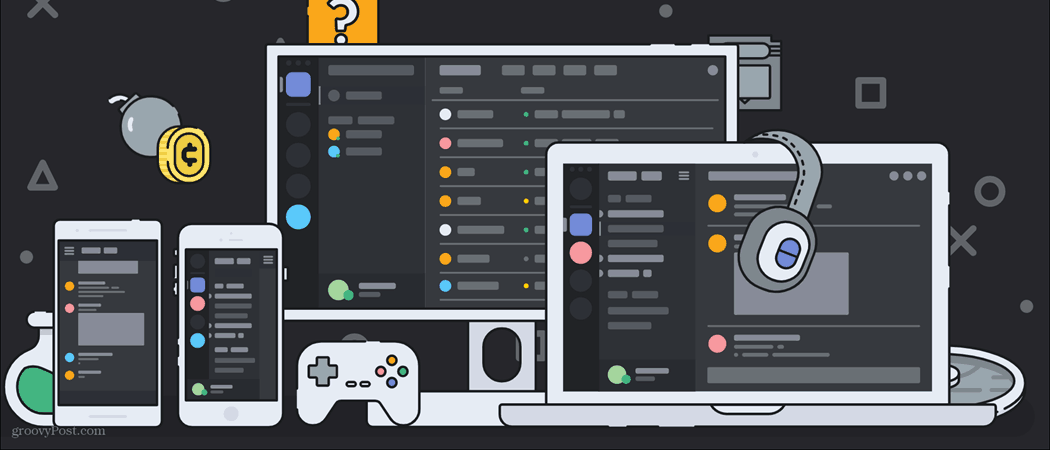
تتمثل إحدى طرق البقاء على اتصال مع المستخدمين عبر العديد من خوادم Discord في إضافتهم كصديق. إليك الطريقة.
إذا كنت باستخدام الفتنة، فأنت لا تستخدمها لتكون بمفردك. إنها منصة للاعبين والمجتمعات الأخرى للدردشة وتكوين صداقات دائمة ، بغض النظر عن مكان وجودهم في العالم.
يمكنك ابدأ خادم Discord الخاص بك للقيام بذلك ، ولكنك ستحتاج إلى دعوة أصدقائك للانضمام إليه. إذا كنت تريد فصل الأشياء ، فيمكنك إضافة أصدقائك على Discord بدلاً من ذلك. يتيح لك ذلك إرسال الرسائل وإجراء مكالمات صوتية أو مكالمات فيديو مباشرة. إليك الطريقة.
كيفية إضافة أصدقاء على Discord باستخدام موقع الويب أو تطبيق سطح المكتب
تتشابه واجهة Discord في جميع الأنظمة الأساسية تقريبًا. إذا كنت ترغب في إضافة أصدقاء على جهاز الكمبيوتر أو جهاز Mac ، فيمكنك اتباع هذه الخطوات لإضافتهم باستخدام موقع Discord على الويب أو باستخدام تطبيق سطح المكتب لنظامك الأساسي.
إضافة الأصدقاء مباشرة
للقيام بذلك ، افتح موقع Discord أو التطبيق وانقر فوق الصفحة الرئيسية رمز أعلى اليسار.
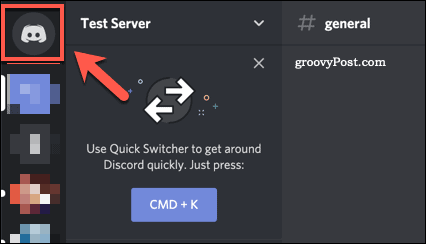
في قائمة الرسائل المباشرة ، اضغط على أضف صديق زر.
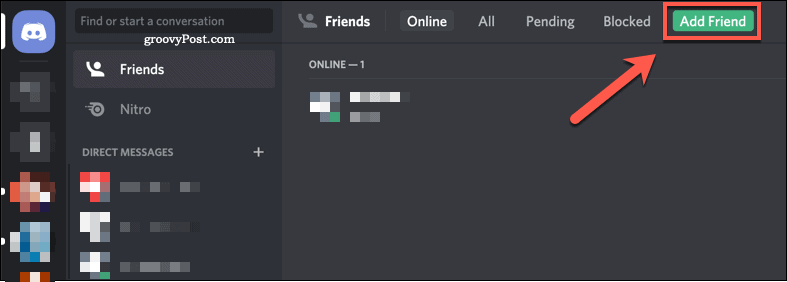
في ال أضف صديق القائمة ، ستحتاج إلى كتابة علامة Discord الخاصة بالصديق الذي ترغب في إضافته.
بمجرد إضافة هذا ، اضغط على ارسل طلب صداقة لإرسال طلب الصداقة إلى هذا المستخدم.
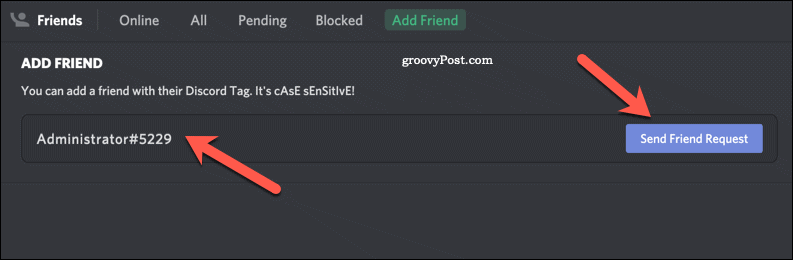
بمجرد قبول هذا المستخدم للطلب ، سيظهر صديقك الجديد في ملف اصحاب قائمة.
إضافة الأصدقاء في خادم الخلاف
يمكنك أيضًا إضافة أصدقاء تقابلهم في خادم Discord. للقيام بذلك ، توجه إلى الخادم الذي يحتوي على صديقك ، ثم حدد موقعه في قائمة مستخدمي القناة على الجانب الأيمن.
اضغط على اسم المستخدم ، ثم اضغط على عرض الصفحة الشخصية رمز (يحتوي على صورة ملفه الشخصي) في القائمة المنبثقة.
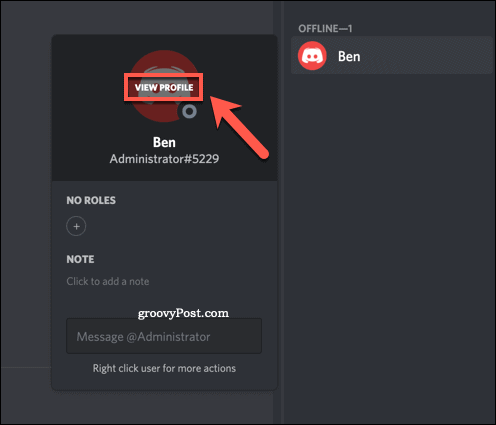
في قائمة ملف تعريف المستخدم ، اضغط على ارسل طلب صداقة زر. سيرسل هذا للمستخدم طلب صداقة جديد.
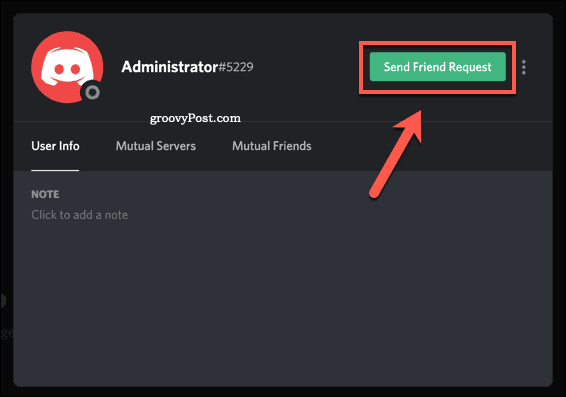
بمجرد القبول ، يمكنك الضغط على ملف الصفحة الرئيسية أعلى اليسار ، ثم اضغط على اصحاب علامة التبويب لعرض صديقك الجديد.
من هناك ، يمكنك إرسال رسائل إليهم وبدء مكالمة صوتية أو مكالمة فيديو والمزيد.
إضافة أصدقاء باستخدام تطبيق Discord Mobile
يمكن أيضًا استخدام تطبيق Discord لمستخدمي iPhone و iPad و Android لإضافة أصدقاء جدد.
يمكنك استخدام تطبيق الجوال لإضافة أصدقاء جدد مباشرةً ، أو بإضافتهم من خادم Discord أنت عضو فيه. ستعمل هذه الخطوات لأجهزة Android و Apple ، حيث أن واجهة Discord للجوال متطابقة لكليهما.
إضافة الأصدقاء مباشرة
لإضافة صديق جديد مباشرةً ، افتح تطبيق Discord على جهازك المحمول ، ثم حدد ملف اصحاب علامة التبويب في القائمة السفلية. سيوفر لك هذا قائمة بأصدقائك ، توضح ما إذا كانوا متصلين حاليًا أو غير متصلين.
لإضافة صديق جديد ، انقر فوق أضف صديق في الزاوية العلوية اليمنى.
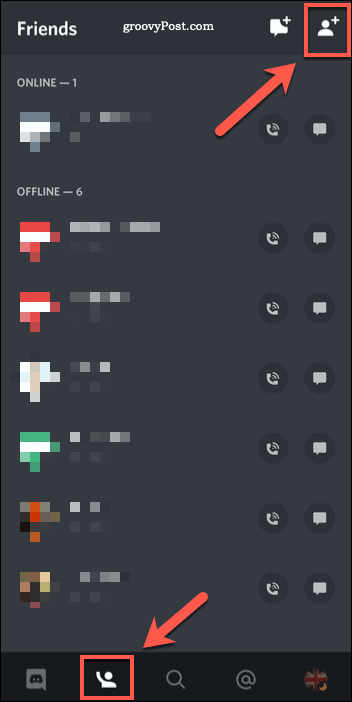
ستحتاج إلى تقديم اسم مستخدم Discord أو العلامة في المربع المتوفر. بمجرد كتابة هذا ، انقر فوق ارسل طلب صداقة زر.
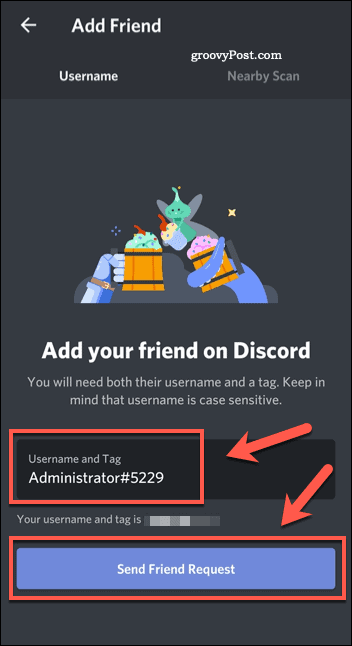
ستحتاج إلى انتظار قبول طلب الصداقة. بمجرد أن يحدث ذلك ، سيظهر صديقك الجديد في اصحاب التبويب.
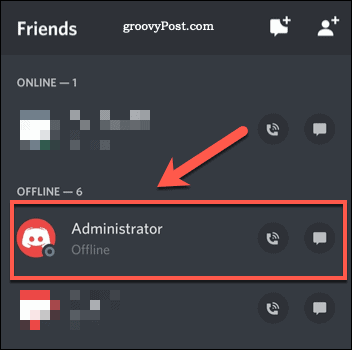
يمكنك بعد ذلك الاتصال بالمستخدم أو مراسلته من خلال النقر على الرموز الموجودة بجوار اسم المستخدم الخاص به.
إضافة الأصدقاء في خادم الخلاف
إذا كنت تريد إضافة صديق من خادم Discord ، فستحتاج إلى تحديد رمز الخلاف في الزاوية اليسرى السفلية. سيؤدي ذلك إلى إظهار رسائلك المباشرة وقوائم القنوات.
حدد القناة التي ترغب في عرضها ، والتي تحتوي على الصديق الذي تريد إضافته. افتح قناة ثم اضغط على قناةرمز قائمة المستخدمين في الزاوية العلوية اليمنى.
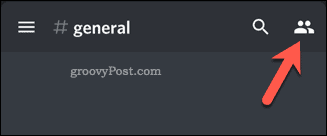
في قائمة مستخدمي القناة ، اضغط على اسم صديقك. سيعرض هذا ملف تعريف المستخدم الخاص بهم في قائمة منبثقة.
لإضافة المستخدم ، انقر فوق أضف صديق زر.
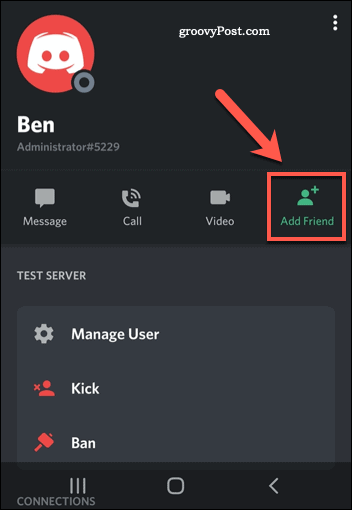
سيتم إرسال طلب صداقة للمستخدم. بمجرد قبولك ، سيظهر صديقك الجديد في ملف اصحاب قائمة.
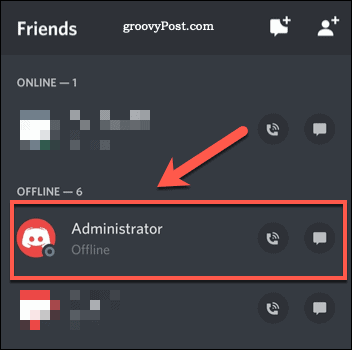
بناء مجتمع الفتنة مع الأصدقاء
إذا كنت تحب Discord ، فإن إضافة أصدقاء إلى حسابك هي طريقة واحدة فقط لبناء مجتمع من الأشخاص الذين تحب الدردشة واللعب معهم. يمكنك أن تأخذ الأمور خطوة إلى الأمام إضافة بوت إلى خادم Discord الخاص بك، مع دعم للاعتدال الإضافي والألعاب الممتعة وتشغيل الموسيقى المشترك والمزيد.
خادم Discord مخصص لجميع أعضائه ، ولكن إذا كنت المالك أو المسؤول ، فقد ترغب في ذلك تثبيت الرسائل المهمة في Discord للتأكد من قراءتهم. قد تتضمن هذه الإعلانات أو القواعد للمستخدمين الآخرين لاتباعها.
ما هو رأس المال الشخصي؟ مراجعة 2019 بما في ذلك كيف نستخدمها لإدارة الأموال
سواء كنت تبدأ بالاستثمار أو كنت تاجرًا متمرسًا ، فإن رأس المال الشخصي لديه شيء للجميع. وإليك نظرة على ...